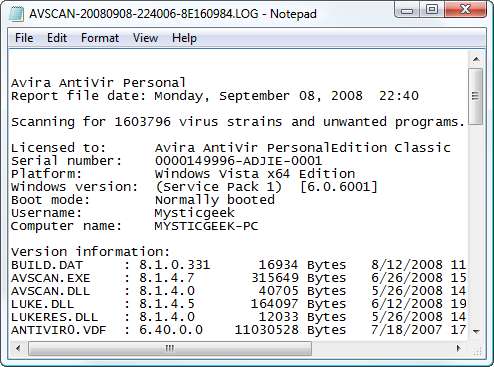Trong khi điều hành công việc kinh doanh Sửa chữa PC của mình, tôi phải đối phó với rất nhiều vi rút và phần mềm gián điệp xâm nhập vào máy tính của khách hàng của mình. Một trong những câu hỏi phổ biến nhất mà tôi được hỏi là: Tôi nên sử dụng loại chống vi rút nào? Tất nhiên, câu trả lời là một trong những định nghĩa virus được cập nhật!
Có nhiều sự lựa chọn để chống vi-rút, như các ứng dụng thương mại Norton và Trend Micro, chắc chắn hiệu quả và cung cấp số lượng tính năng gần như áp đảo, nhưng nếu bạn đang muốn tiết kiệm tiền, các ứng dụng chống vi-rút cá nhân miễn phí là một lựa chọn rất phù hợp. cả sự lựa chọn.
Trong vài tuần tới, chúng tôi sẽ xem xét một số tùy chọn miễn phí đáng tin cậy.
Avira AntiVir Personal
Avira AntiVir Personal Edition là một giải pháp chống vi-rút phổ biến và toàn diện. AntiVir quét nhanh chóng và hiệu quả, tiết kiệm tài nguyên hệ thống và cung cấp khả năng bảo vệ theo thời gian thực với AntiVir Guard. Phiên bản cá nhân hoàn toàn miễn phí để sử dụng riêng tư.
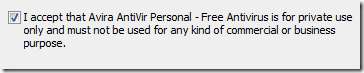

Cài đặt là một quá trình suôn sẻ. Nếu bạn đang muốn nhanh chóng bảo mật PC của mình bằng AntiVir, hãy chọn Hoàn tất cài đặt. Cá nhân tôi muốn kiểm soát nhiều hơn một chút đối với các thành phần trong quá trình cài đặt. Nếu bạn có bất kỳ nghi ngờ nào về thành phần mình cần, hãy thận trọng với việc cài đặt đầy đủ.
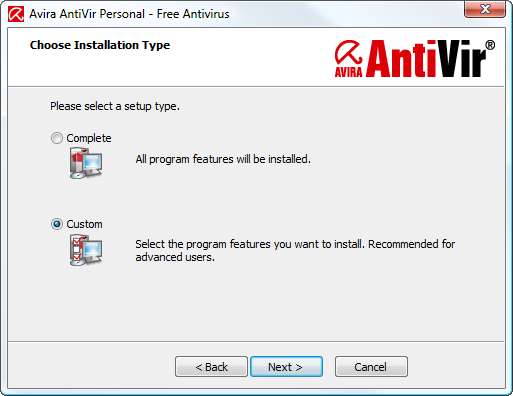
AntiVir cho phép bạn cập nhật cơ sở dữ liệu virus ngay lập tức trong quá trình cài đặt để bạn có thể kích hoạt quét toàn bộ hệ thống ngay lập tức.
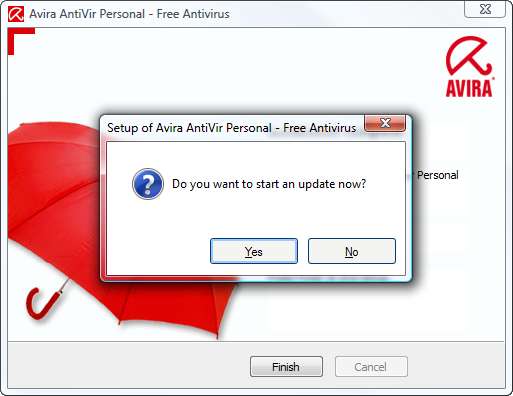
Sau khi cài đặt thành công, bạn sẽ được nhắc đăng ký với Avira. Chắc chắn không cần đăng ký, nhưng nếu đây là lần đầu tiên sử dụng AntiVir, bạn có thể quan tâm đến việc cập nhật các bản cập nhật và tin tức.
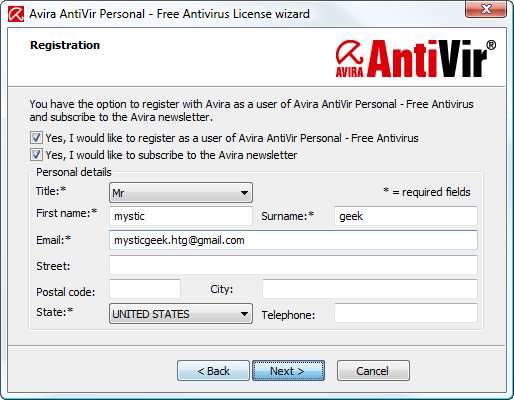
Tôi nhận thấy việc quét toàn bộ hệ thống nhanh chóng một cách đáng ngạc nhiên. Trong khi quét, một cửa sổ bật lên để hiển thị tiến trình. Ngoài ra còn có khả năng tạm dừng, dừng và tiếp tục quét từ bảng điều khiển này.
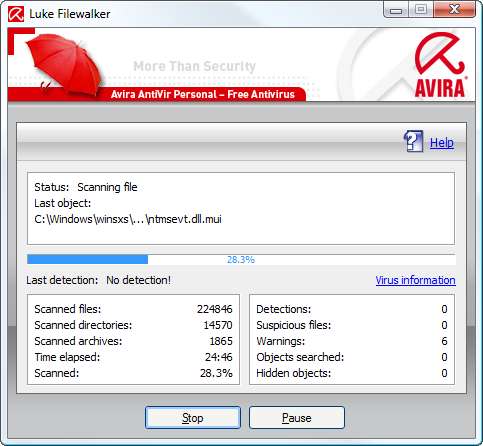
Với bất kỳ chương trình chống vi-rút nào, bạn sẽ thấy hiệu suất bị chậm trong quá trình quét đang hoạt động. Nếu có thể, hãy lên lịch quét toàn bộ hệ thống cho những giờ tắt. Để lên lịch quét, hãy khởi chạy giao diện người dùng Avira và xem Trình lập lịch quản trị.
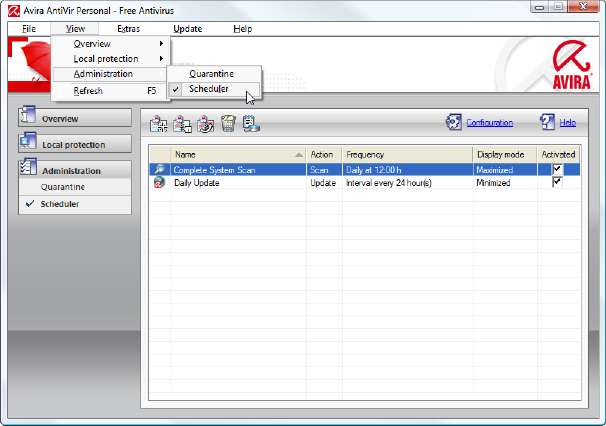
Đánh dấu quét toàn bộ hệ thống mặc định và đặt tên và mô tả cho công việc.

Sau đó, chọn một hồ sơ hoặc những gì bạn muốn quét trong công việc này. Như bạn có thể thấy, bạn có thể quét toàn bộ hệ thống hoặc thu hẹp nó thành các phần riêng lẻ.
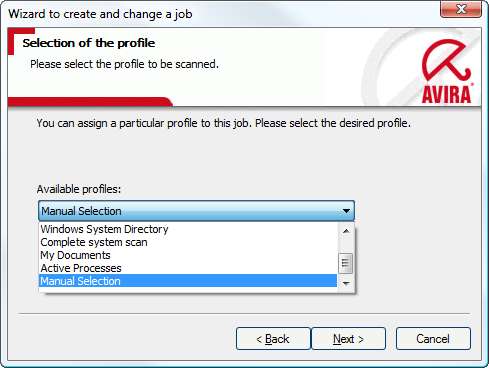
Bước tiếp theo là chọn lịch trình và thời gian quét hàng ngày, hàng tuần hoặc hàng tháng. Đây là nơi bạn có thể lên lịch cho "ngoài giờ". Thời gian thực tế là trong quân đội để bạn biết đó là SA hay CH.
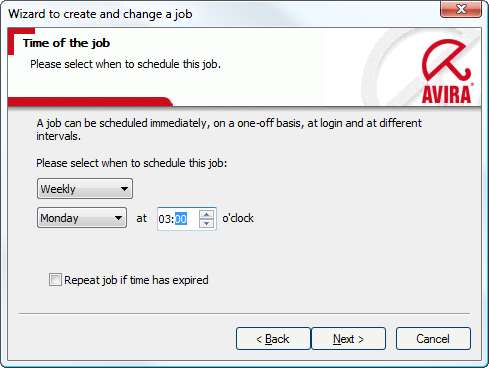
Cuối cùng chọn chế độ hiển thị mà giao diện người dùng sẽ có trong khi quét. Bạn có thể chọn Phóng to, Thu nhỏ hoặc Ẩn. Ngoài ra, bạn có thể tắt máy tính của mình sau khi quét để tiết kiệm năng lượng và thêm vào Điện toán xanh .
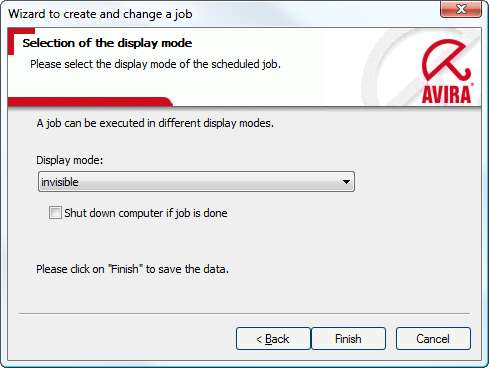
AntiVir sẽ tích hợp vào Windows Explorer để bạn có thể quét các tệp riêng lẻ.
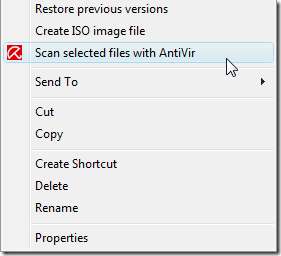
Nếu phát hiện vi-rút, bạn có thể lấy thông tin chi tiết từ cơ sở dữ liệu Avira. Điều này có ích vì một số lý do. Bạn tìm ra mức độ đe dọa của phần mềm độc hại, hướng dẫn loại bỏ cụ thể nếu cần thiết hoặc có thể xác định đó là dương tính giả.

AntiVir có một màn hình bật lên thúc giục bạn mua phiên bản cao cấp mỗi khi bạn cập nhật cơ sở dữ liệu định nghĩa, nhưng điều đó có vẻ là một bất tiện nhỏ đối với tính năng bảo vệ chống vi-rút miễn phí.
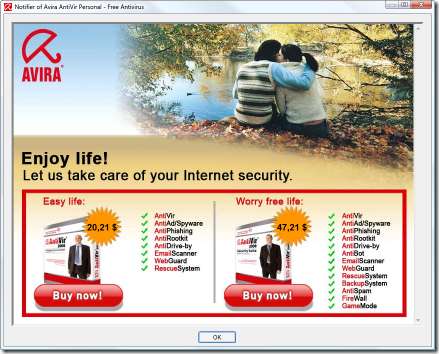
Một tính năng cuối cùng cần chỉ ra là Báo cáo. Bạn có thể nhận được báo cáo chi tiết dựa trên văn bản hoặc tất cả các lần quét và cập nhật diễn ra.